WPS Office手机版excel表格制作步骤非常简单,只需要打开WPS手机版应用,选择新建表格,然后在表格中添加需要的数据和格式,可以通过点击单元格进行编辑,也可以通过插入、删除、合并单元格等功能进行操作,制作表格时还可以设置各种格式,如字体、颜色、边框等,以及进行排序、筛选等功能。使用WPS Office手机版excel表格制作功能,可以轻松创建出符合自己需求的表格。
WPS Office手机版excel表格制作步骤
具体方法:
1.打开我们手机中的WPS Office,在首页里点击右下角的【+】按钮。
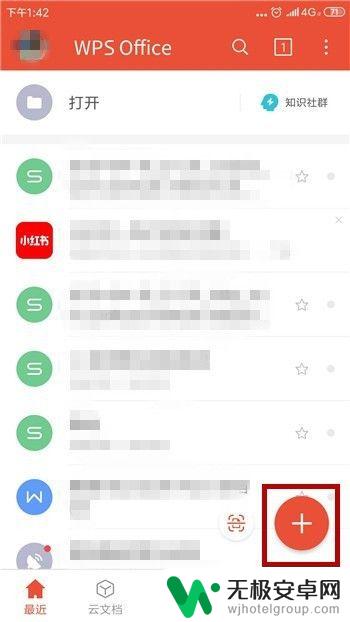
2.接着我们需要选择创建文件的类型,找到【新建表格】选项并点击。
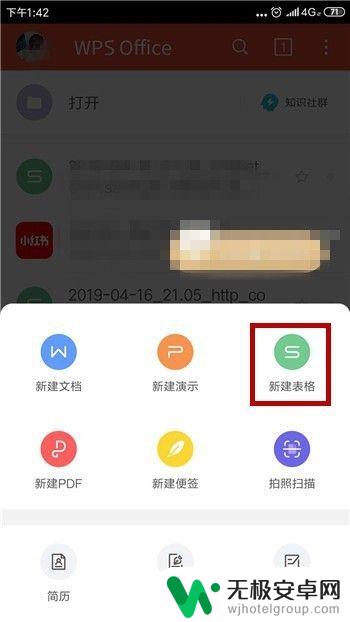
3.在新建表格界面中我们可以使用一些模板,如果自己创建则点击【新建空白】。
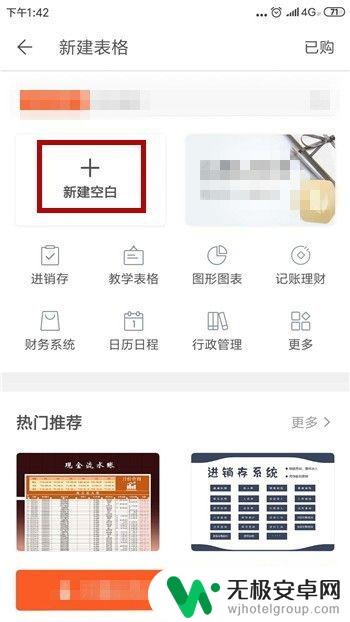
4.这样就会创建一个新的表格,我们想要在某个单元格中输入内容就点击这个单元格。
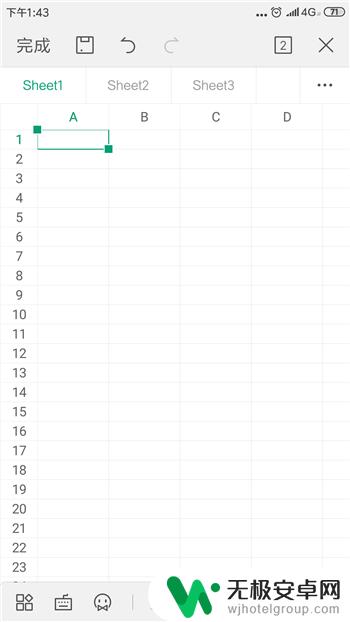
5.点击之后就会出现输入界面,输入我们要的内容后点击旁边的【√】。
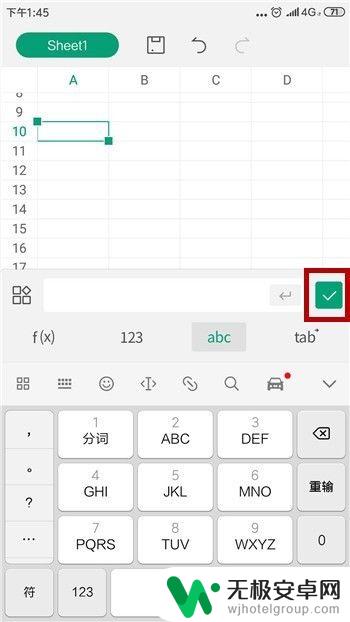
6.如图,像这样就可以创建一个表格出现。当然我们也可以使用一些功能整理表格,点击左下角如图所示的功能。
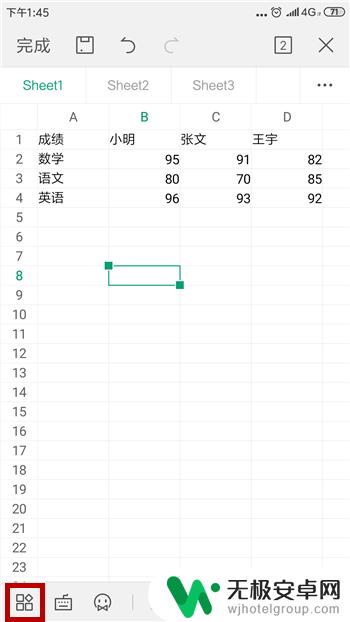
7.接着我们就可以像电脑excel制作一样使用很多的功能,这里就不和大家赘述。
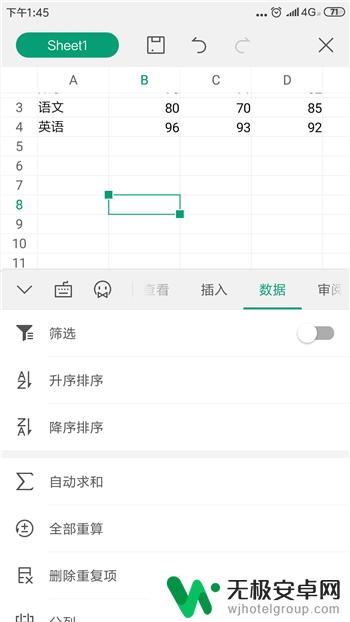
8.最后制作完成后点击保存,然后需要对表格命名,点击【确定】即可。
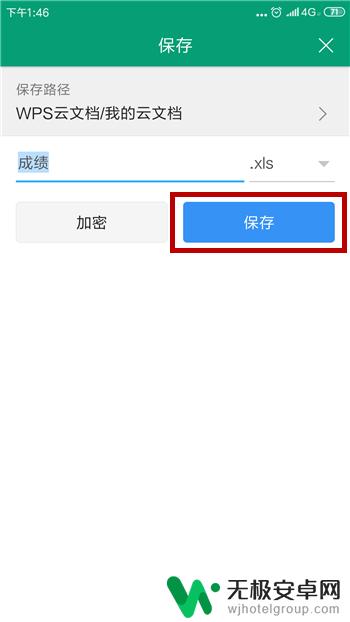
以上就是用手机wps怎么做表格的全部内容,有遇到相同问题的用户可参考本文中介绍的步骤来进行修复,希望能够对大家有所帮助。











